Als Kommunikationsplattform für Gamer bietet Discord eine Reihe von Funktionen, die speziell für die Arbeit mit Online-Spielen entwickelt wurden. Eine dieser Funktionen wird Rich Presence genannt. Rich Presence verwendet API-Integrationen von unterstützten Spielen, um Informationen zu Ihrem Spiel in Discord anzuzeigen. Bei einigen Spielen kannst du sogar direkt von Discord aus zuschauen oder den Spielen deiner Freunde beitreten.
Die Rich Presence-Funktionen sind nicht für jedes Spiel verfügbar und einige Spiele unterstützen möglicherweise nicht alle Funktionen. Dies liegt daran, dass Spieleentwickler die Rich Presence API in ihre Spiele integrieren müssen, damit sie funktioniert.
Angenommen, Sie spielen ein unterstütztes Spiel, zeigt Discord einen Link an, über den die Leute Ihrem Spiel beitreten können. Sie können konfigurieren, ob Freunde Ihrem Spiel sofort beitreten können oder ob Sie eine Beitrittsanfrage annehmen müssen. Sie können auch konfigurieren, ob Personen im selben Sprachkanal wie Sie Ihrem Spiel direkt beitreten können oder ob sie Ihnen auch eine Beitrittsanfrage senden müssen, unabhängig davon, ob sie ein Freund sind oder nicht.
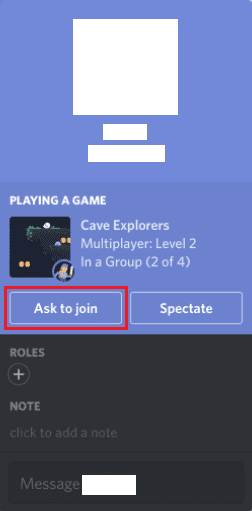
Sie können diese Einstellungen in den Benutzereinstellungen von Discord konfigurieren, indem Sie auf das Zahnradsymbol in der unteren linken Ecke klicken und dann auf die Registerkarte "Datenschutz & Sicherheit" wechseln. Scrollen Sie im Datenschutz-Tab nach unten zu den „Rich Presence“-Einstellungen und klicken Sie dann je nach Vorliebe mit den Schiebereglern auf die Positionen „Ein“ oder „Aus“. In der Position „Ein“ können Freunde und Personen im selben Sprachkanal wie Sie automatisch Ihrem Spiel beitreten. In der Position „Aus“ müssen sie eine Beitrittsanfrage stellen, und Sie können die Anfrage während des Spiels annehmen oder ablehnen.
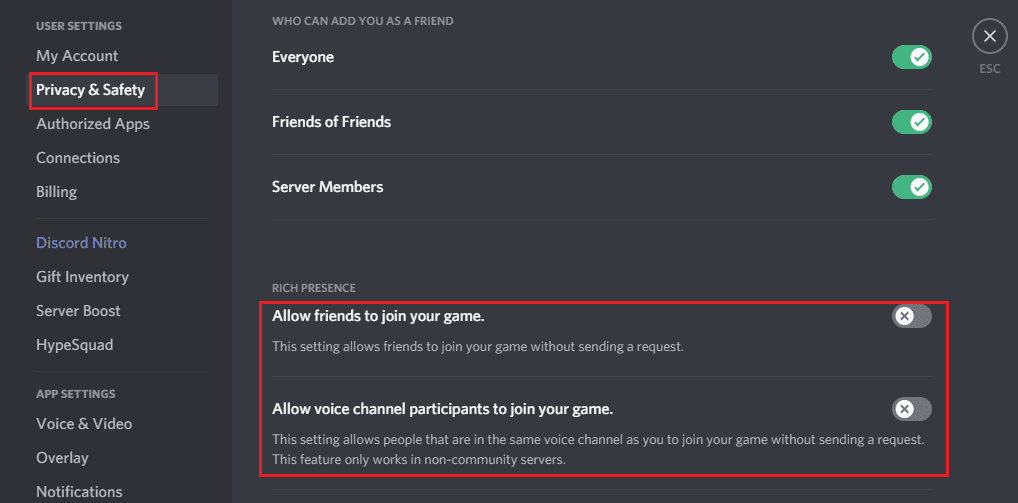
Sie können auch Ihre Freunde zu Ihrem Spiel einladen. Wenn Sie sich in einem Stadium befinden, in dem andere Spieler sich Ihnen anschließen können, wird das Plus-Symbol auf der linken Seite der Chat-Leiste von einem kleinen grünen Spielsymbol überlagert. Wenn Sie dann auf das Plus-Symbol klicken, können Sie eine Einladung zu Ihrem Spiel senden. Dies funktioniert sowohl in privaten Nachrichten als auch in Servern.
